수업용 전자 필기장 추가 기능을 설치한 후 OneNote 리본에 새 수업용 전자 필기장 탭이 표시됩니다.
수업용 전자 필기장 탭의 아이콘에 레이블이 없는 경우 가장 먼저 해야 할 일은 최신 버전의 추가 기능(3.5 이상)에 있는지 확인하는 것입니다.
-
작업 표시줄의 검색에서 제어판 입력하고 결과에서 선택합니다. 프로그램> 프로그램 및 기능을 선택합니다.
OneNote 수업용 전자 필기장 추가 기능의 현재 버전을 확인합니다.
-
OneNote 수업용 전자 필기장 추가 기능 버전이 3.4 이하인 경우 OneNote Desktop을 닫습니다.
-
현재 추가 기능을 제거합니다.
-
최신 3.5 버전 이상의 추가 기능을 설치합니다.최신 버전을 추가하는 방법에 대한 전체 지침은 OneNote 앱용 수업용 전자 필기장 추가 기능 설치를 참조하세요.
수업용 전자 필기장 탭의 아이콘에 여전히 레이블이 없는 경우 다음을 수행합니다.
-
OneNote를 닫습니다.
-
시작 표시줄

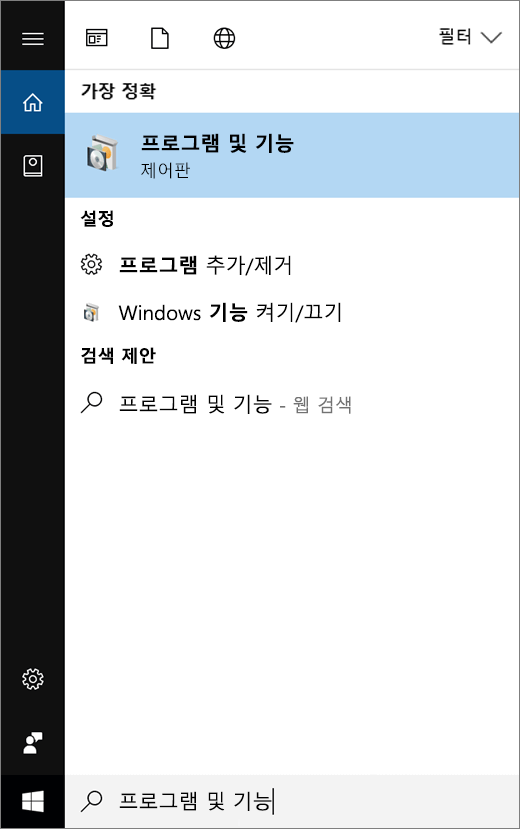
-
프로그램 목록에서 Microsoft 365버전을 선택한 다음 변경을 선택합니다.
-
빠른 복구, 복구를 차례로 선택합니다.
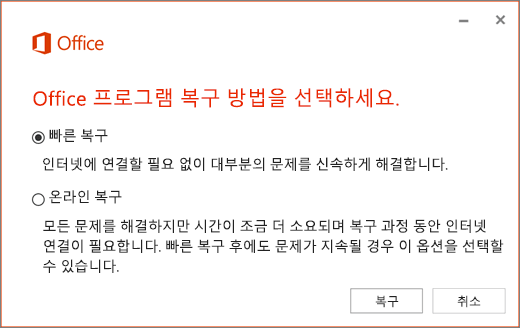
-
복구가 완료되면 OneNote를 다시 엽니다.
그래도 수업용 전자 필기장 단추에 레이블이 표시되지 않으면 Microsoft에 문의해 주세요.










